Cum să creați un site de închiriere de echipamente pe WordPress cu MotoPress
Publicat: 2024-08-21Gestionarea procesului de rezervare este o piedică comună atunci când derulați o afacere de închiriere cu un inventar mare. Clienții potențiali vor continua să contacteze prin apeluri telefonice, e-mailuri și mesaje text pentru a întreba despre disponibilitate, prețuri, rezervări și multe altele. Acest dus-întors poate consuma mult timp, cauzând probleme precum rezervări duble, șanse ratate și clienți nemulțumiți. Un site de închiriere de echipamente poate atenua unele dintre aceste probleme.
Pluginul MotoPress Appointment Booking poate ajuta și aici. Este o soluție dinamică de programare WordPress care își propune să simplifice întregul proces de rezervare. Acest sistem central poate oferi afacerii dvs. calendare de disponibilitate în timp real, procese automate de rezervare, integrări fără întreruperi de plată și multe altele.
Indiferent dacă închiriați decor pentru evenimente, camere, unelte electrice sau orice alte produse sau servicii, acest tutorial vă va ajuta. În această postare, veți descoperi cum să creați un site de închiriere de echipamente cu WordPress - cu ușurință!
Avantajele utilizării pluginului de rezervare de întâlniri MotoPress
Site-ul dvs. de închiriere de echipamente are nevoie de câteva piese cheie de funcționalitate pentru a avea succes pe piață. Desigur, este importantă o interfață simplă și cu o conversie ridicată. La fel și caracteristicile de performanță și securitate.
Funcționalitatea care se concentrează pe vizitatorii și potențialii clienți ar trebui să fie, de asemenea, o prioritate. Un aspect vital este capacitatea de a vizualiza, rezerva și închiria de la dvs. Aici se va introduce Pluginul de rezervare de întâlniri MotoPress.
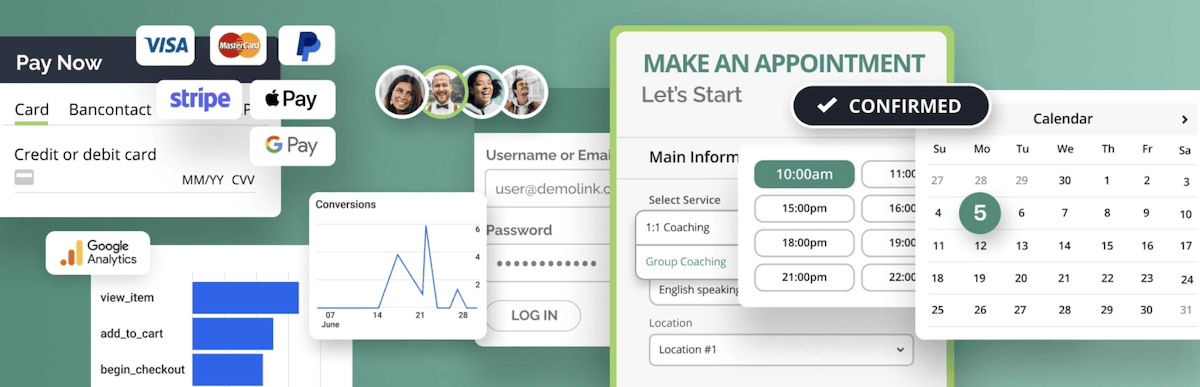
Acest lucru face mai mult decât simplifică programarea; încarcă o colecție de funcții de top care se concentrează pe rezervarea închirierii:
- Opțiuni flexibile de rezervare . Puteți oferi clienților modalități de a rezerva cu ușurință diverse tipuri de echipamente, fie pentru închirieri individuale sau de grup, folosind un „vrăjitor” dedicat. Această flexibilitate se potrivește unei game largi de cazuri de utilizare, ceea ce vă poate ajuta să vă gestionați mai bine inventarul.
- Alerte automate . Există un sistem complet de notificare oferit, care vă permite să trimiteți alerte prin e-mail sau text membrilor echipei și clienților. Pluginul automatizează aceste mementouri, astfel încât să puteți trimite mementouri pentru vizionari, să confirmați închirieri, să le informați despre disponibilitate și tot ce se află între ele.
- Formulare de rezervare ajustabile . Puteți personaliza formularele de rezervare pentru a se alinia cu brandingul existent al companiei. Plugin-ul este compatibil cu aproape toți constructorii populari de pagini WordPress, inclusiv WordPress Block Editor, Elementor și Divi.
Sunt multe altele pe care le putem arăta despre pluginul MotoPress Appointment Booking, așa că haideți să intrăm în el cu tutorialul nostru – după o scurtă ocolire în opțiunile de preț.
Cât costă programul MotoPress pentru rezervarea programelor
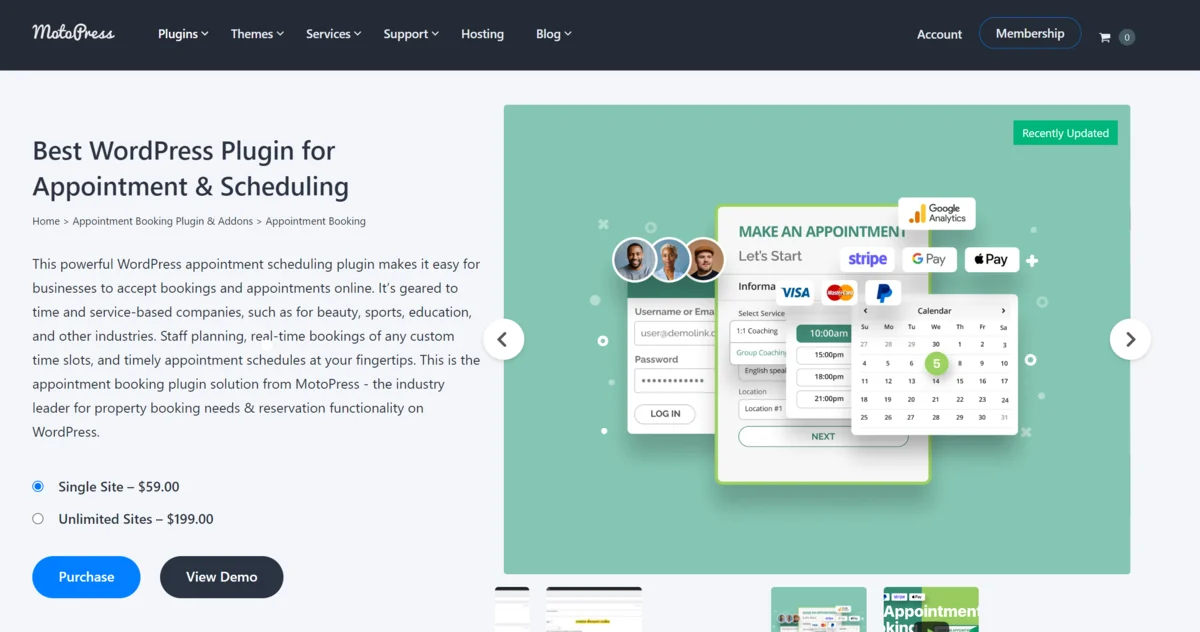
Vestea bună este că pluginul Appointment Booking are prețuri simple:
- Există o licență pentru un singur site pentru 79,00 USD.
- Pentru toate licențele de care aveți nevoie, costă 199,00 USD.
Indiferent de licența pe care o alegeți, obțineți toate caracteristicile și funcționalitățile disponibile în plugin.
Cum să construiți un site de închiriere de echipamente utilizând WordPress și Plugin-ul de rezervare a programelor MotoPress
Înainte de a vă uita la utilizarea oricărui plugin, ar trebui să alegeți o temă potrivită pentru site-ul dvs. de închiriere de echipamente. Aici folosim închirierea echipamentelor de la wpelemento, deși vor fi multe altele.
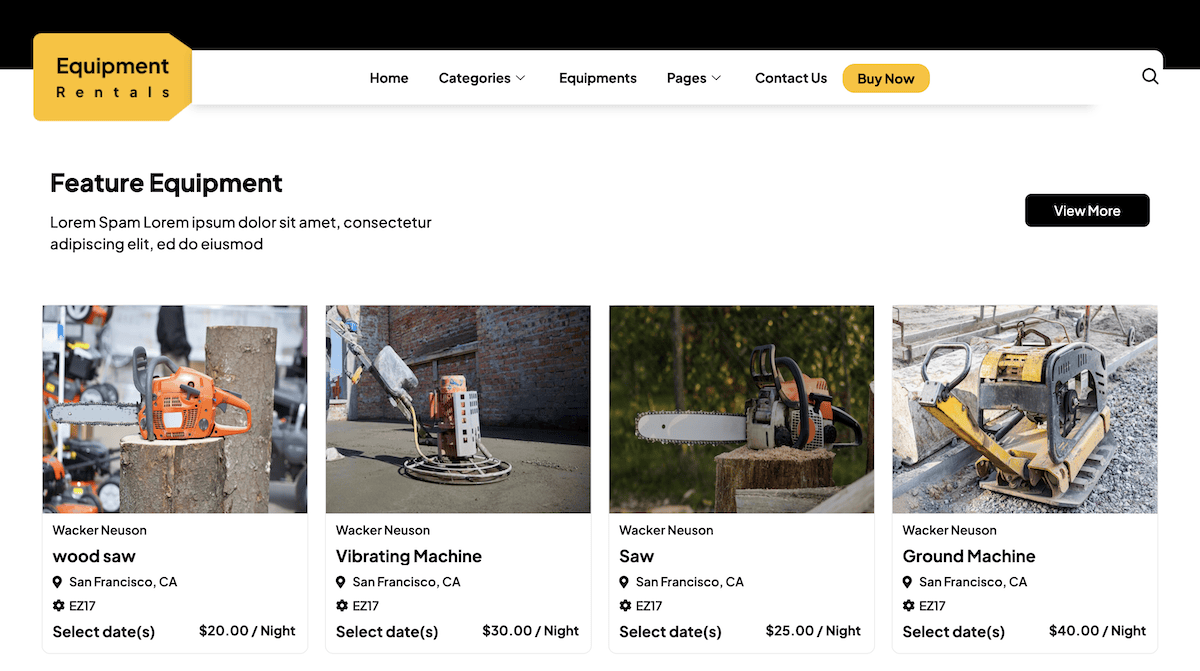
De exemplu, MotoPress a integrat cu succes acest plugin de rezervare în diferite modele bazate pe închiriere în tema Lorenty WordPress.
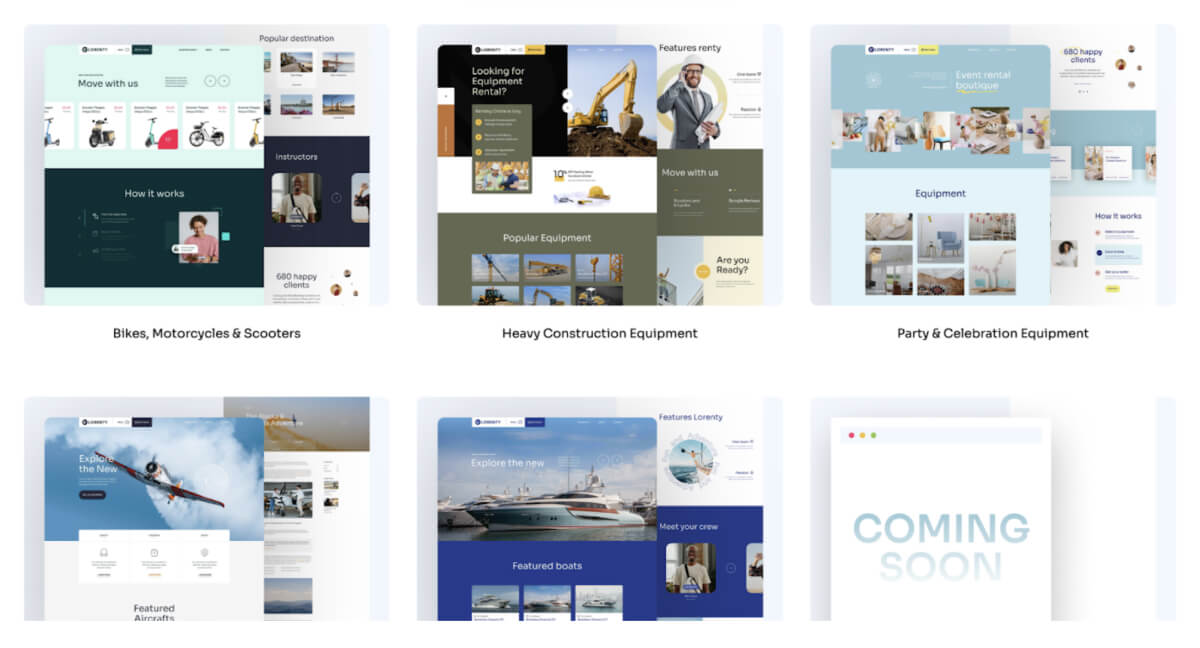
Desigur, trebuie, de asemenea, să achiziționați, să instalați și să activați pluginul Rezervare întâlniri. Odată ce aveți toate aceste elemente la locul lor, puteți începe cu configurarea pluginului în WordPress.
1. Configurarea pluginului
Pentru a găsi opțiunile cheie pentru plugin, mergeți la Programări > Setări în WordPress:
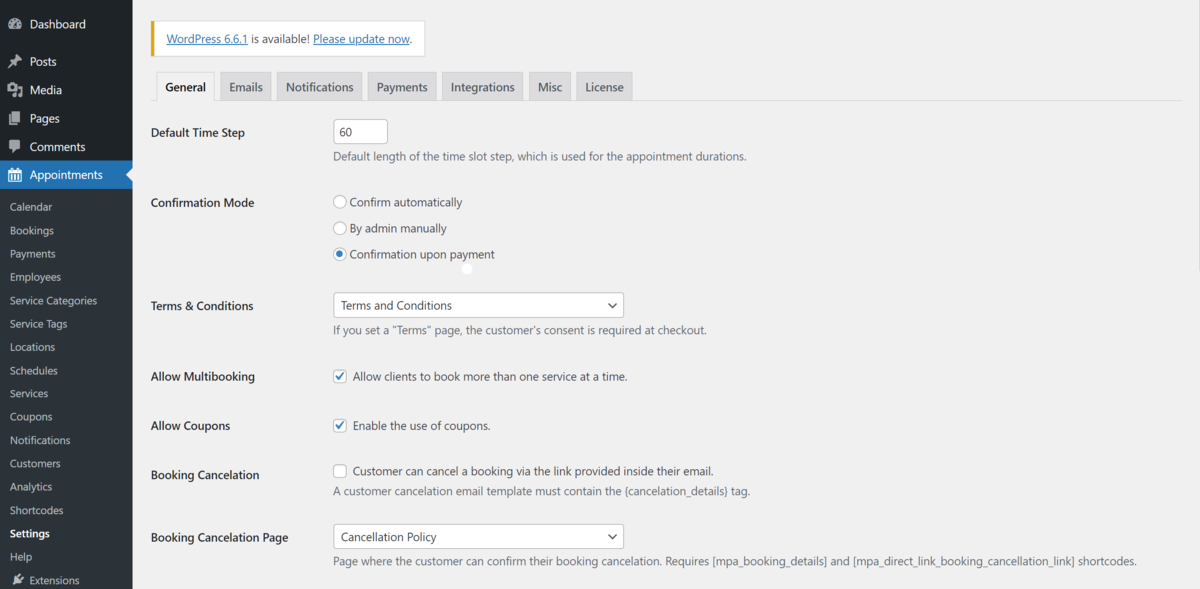
Acest lucru vă permite să setați câteva setări implicite pentru intrările de rezervare. Nu vom acoperi toate opțiunile disponibile aici, dar vă recomandăm să consultați documentația excelentă pentru mai multe informații despre ceea ce puteți personaliza. Chiar și așa, există câteva setări remarcabile de reținut:
- Timp implicit. Aici, alegeți durata prestabilită a perioadei de închiriere, cum ar fi pe oră sau pe săptămână. Rețineți că puteți modifica această opțiune de bază pentru produse și servicii individuale. Vom acoperi asta mai târziu.
- Confirmare rezervare. Asigurați-vă că setați modul în care veți confirma rezervările. Poate fi automat, manual sau la plată.
- Termeni și condiții. Vă recomandăm să configurați o pagină dedicată site-ului dvs., care prezintă politicile dvs. de închiriere. Acestea ar putea include termeni de anulare, daune, taxe de întârziere și orice alt factor important pentru rezervare și închiriere.
După ce faceți toate modificările dorite, amintiți-vă să salvați modificările. Următorul pas este să adăugați și să personalizați membrii echipei, locațiile afacerii dvs. și programul de închiriere.
2. Adăugați membri ai echipei, locații și program
Adăugarea membrilor echipei la sistemul dvs. de rezervare și închiriere are câteva avantaje. În primul rând, puteți atribui anumite categorii de echipamente experților dvs. În al doilea rând, clientul are senzația unui serviciu personalizat, care vă poate aduce mai multe închirieri.
Pentru a adăuga membri ai echipei în sistemul dvs., mergeți la ecranul Numiri > Angajați , apoi faceți clic pe Adăugare nou :
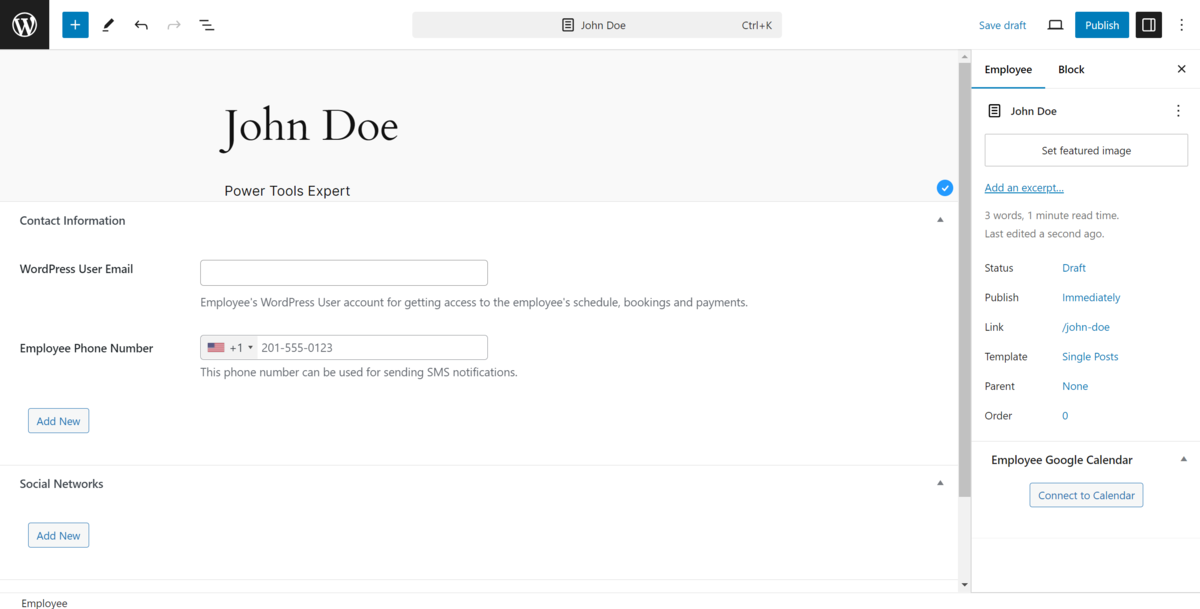
Aici, introduceți numele membrului, biografia, fotografia, linkurile rețelelor sociale și detaliile de contact. Apoi, atribuiți fiecărui membru al echipei o anumită categorie de servicii de închiriere/echipament. De exemplu, dacă John este expertul dvs. în scule electrice, atribuirea acestei categorii îi va trimite notificări dedicate când vine o închiriere.
Adăugați locațiile dvs
Dacă rulați o locație fizică (sau poate mai multe), programari > Locații este locul în care le veți configura. Chiar și pentru afacerile online, veți avea nevoie de o „locație”. Aici, faceți clic pe Adăugare nou pentru a crea o intrare nouă.
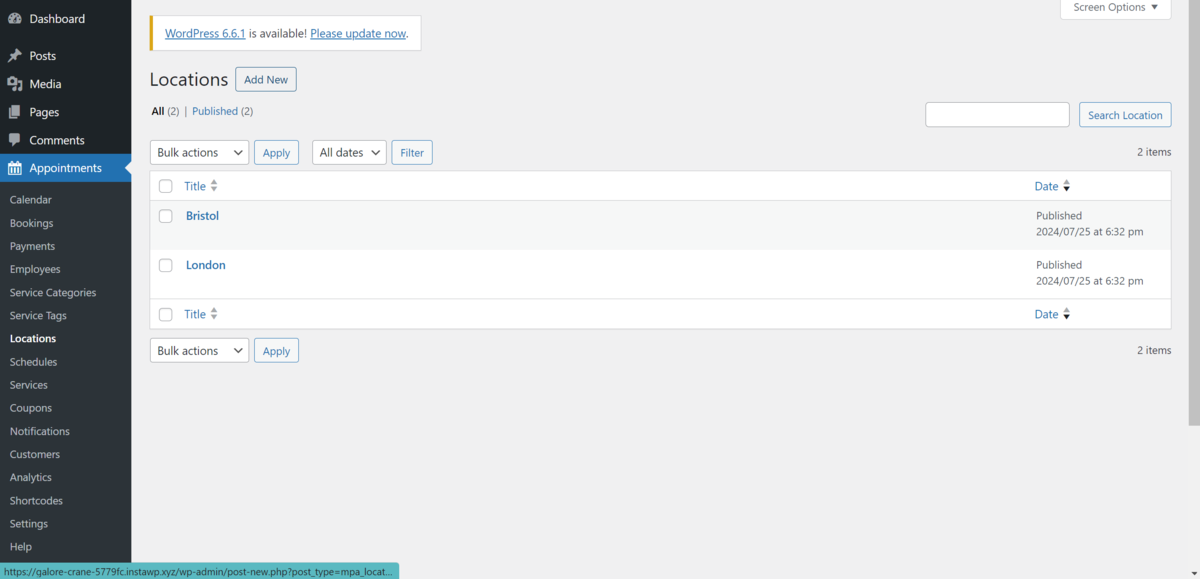
Acesta este un ecran simplu care vă solicită să completați detalii precum numele locației, adresa și orice notițe specifice pe care trebuie să le documentați.
După ce ați salvat modificările, mergeți la pagina Întâlniri > Programare pentru a configura și gestiona programele membrilor echipei. După ce faceți clic pe butonul Adăugați nou , puteți defini programul de lucru și disponibilitatea pentru fiecare angajat.
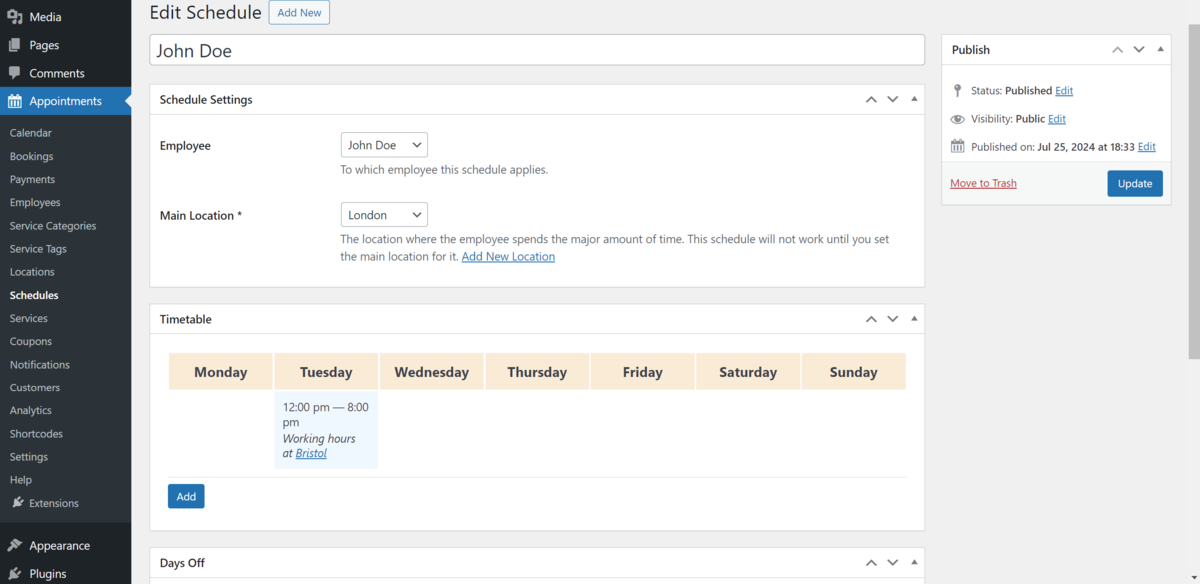
Veți specifica zilele și orele în care fiecare angajat este disponibil în metacaseta Orar . În plus, puteți seta diferite programe de-a lungul săptămânii, puteți ajusta pentru vacanțe și chiar puteți adăuga blocuri de pauză.
3. Configurarea categoriilor de site de echipamente de închiriere
Înainte de a adăuga echipamentul de închiriat, trebuie să creați mai întâi categorii relevante. Acest lucru vă ajută să vă aranjați echipamentul în grupuri. La rândul său, acest lucru face mai ușor pentru clienți să se uite și să aleagă echipamentele. Faceți acest lucru prin ecranul Programări > Categorii de servicii:
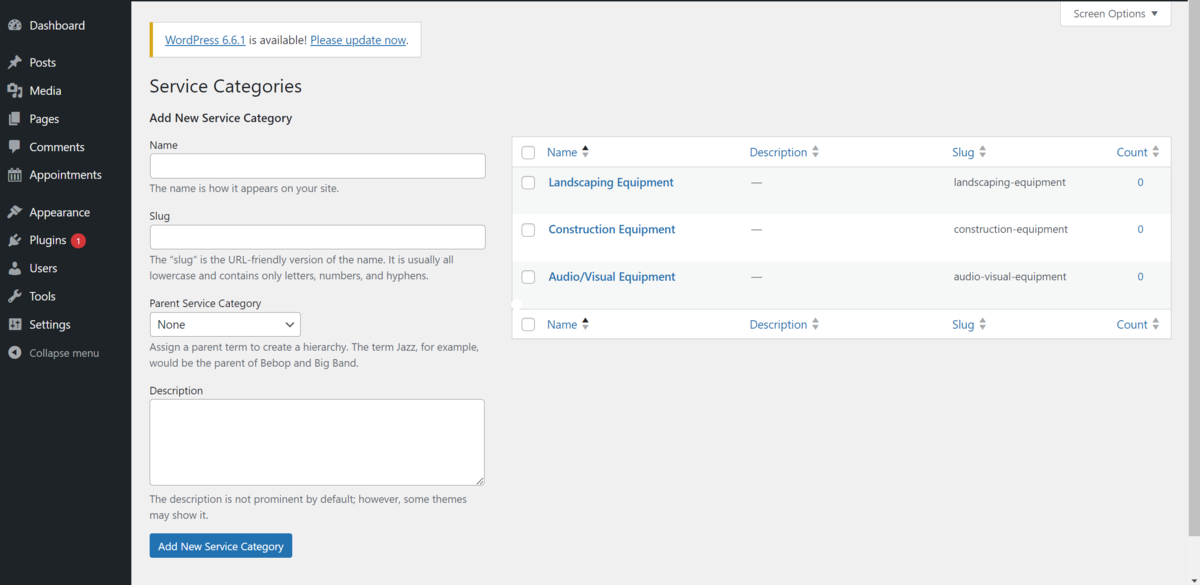
Pentru a crea categorii, faceți clic pe butonul Adăugare nou și introduceți numele categoriei. Dacă doriți, includeți și o scurtă explicație pentru a ajuta la clarificarea echipamentelor disponibile în această categorie. De exemplu, puteți configura categorii largi, cum ar fi Echipamente pentru construcții, Rechizite pentru petreceri sau Echipamente audio/vizuale. Rețineți că nu toate temele vor afișa aceste informații.

După ce completați detaliile, salvați modificările și treceți la configurarea inventarului de echipamente.
4. Adăugarea de echipamente ca servicii
Veți adăuga fiecare echipament ca serviciu în cadrul categoriilor pe care le definiți. Pentru a face acest lucru, accesați Programări > Servicii din WordPress, apoi faceți clic pe Adăugați nou . Mai întâi, introduceți numele echipamentului și furnizați o descriere. Aceasta se va afișa pe partea frontală a site-ului dvs. și va ajuta clienții să înțeleagă echipamentul pe care doresc să îl închirieze.
Există o mulțime de setări și opțiuni aici pentru a personaliza în continuare intrarea în echipament. De exemplu, câmpurile Preț și Durată vă permit să setați prețul de închiriere și durata individuală de închiriere să difere de valoarea implicită pe care ați setat-o la început. Puteți stabili închirieri pe oră pentru uneltele electrice și închirieri săptămânale pentru echipamente precum mașinile de tuns iarba.
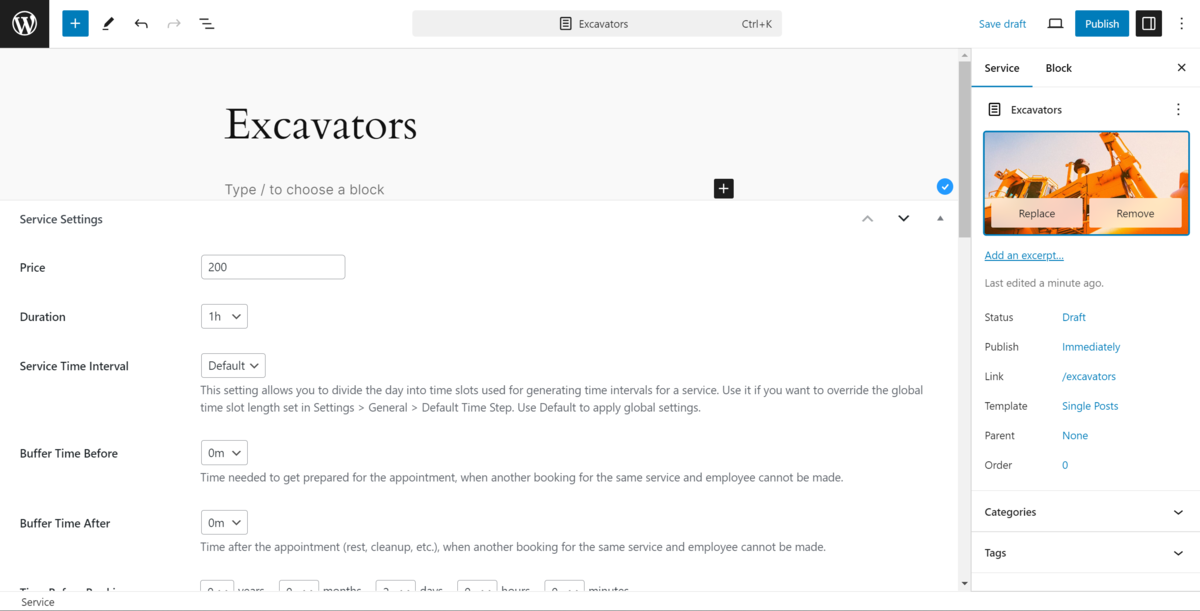
Apoi, aruncați o privire la intervalele de intervale de timp pentru a personaliza cât de des pot rezerva clienții echipamentul. Opțiunea Timp tampon vă permite să adăugați timp suplimentar pentru a lua în considerare depășirile de pregătire, curățare și returnare.
Mai jos, puteți configura cu cât timp în avans pot rezerva clienții și puteți stabili numărul minim și maxim de articole pe care le pot rezerva simultan:
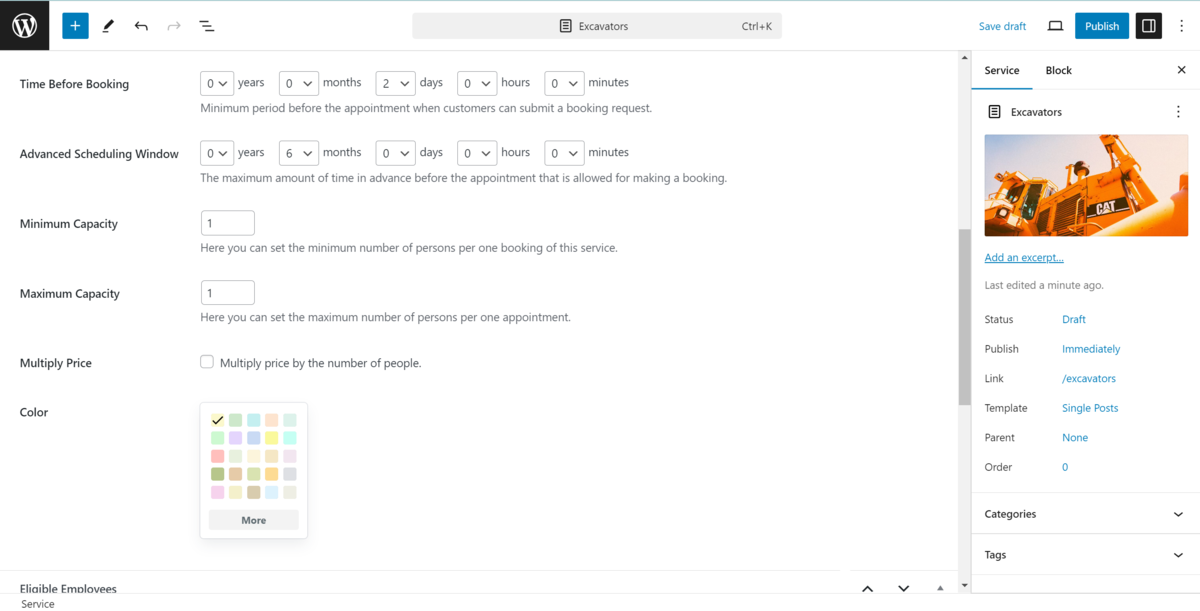
Pentru a configura setările de inventar, activați „Rezervari de grup” și creați un nume personalizat pentru articolul dvs. care poate fi rezervat.
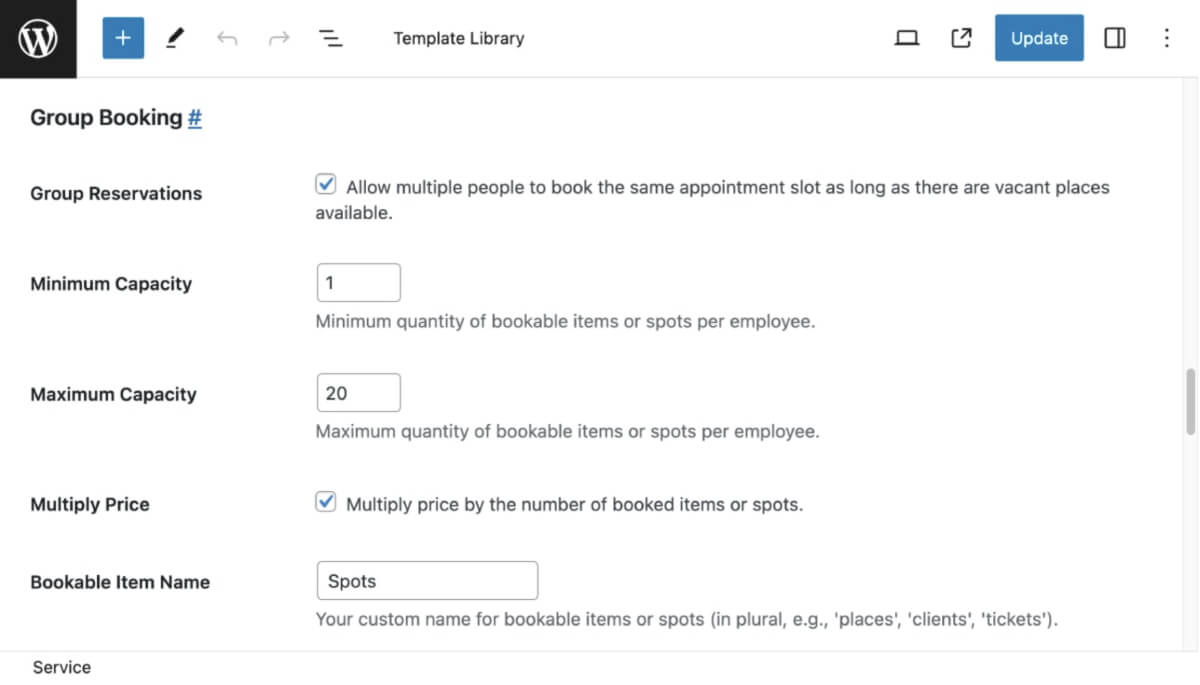
De exemplu, dacă închiriați diferite tipuri de mobilier și doriți să afișați cantitățile disponibile în formularele de rezervare, puteți pur și simplu să tastați „Articole”. Apoi va fi afișat astfel pentru bărci:
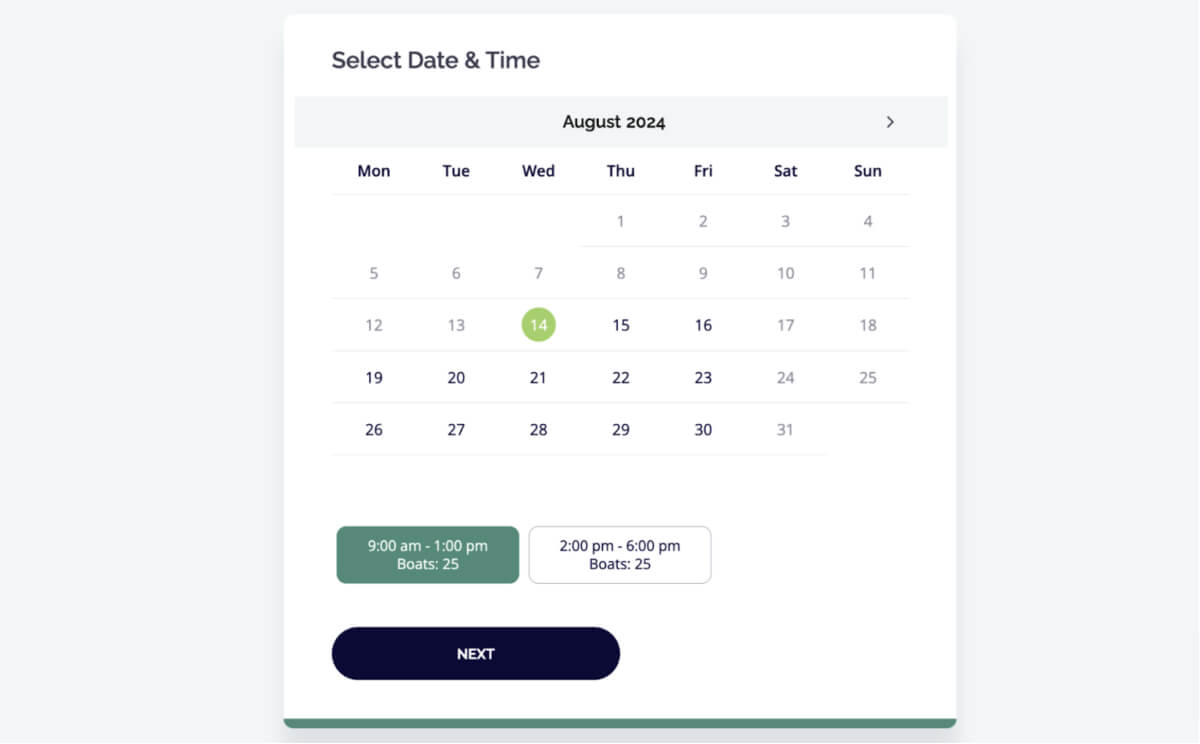
Ultimele câteva secțiuni se referă la atribuirea membrilor echipei echipamentelor, configurarea notificărilor pentru mementourile de închiriere și aranjarea dacă un client necesită un depozit pentru a garanta o rezervare.
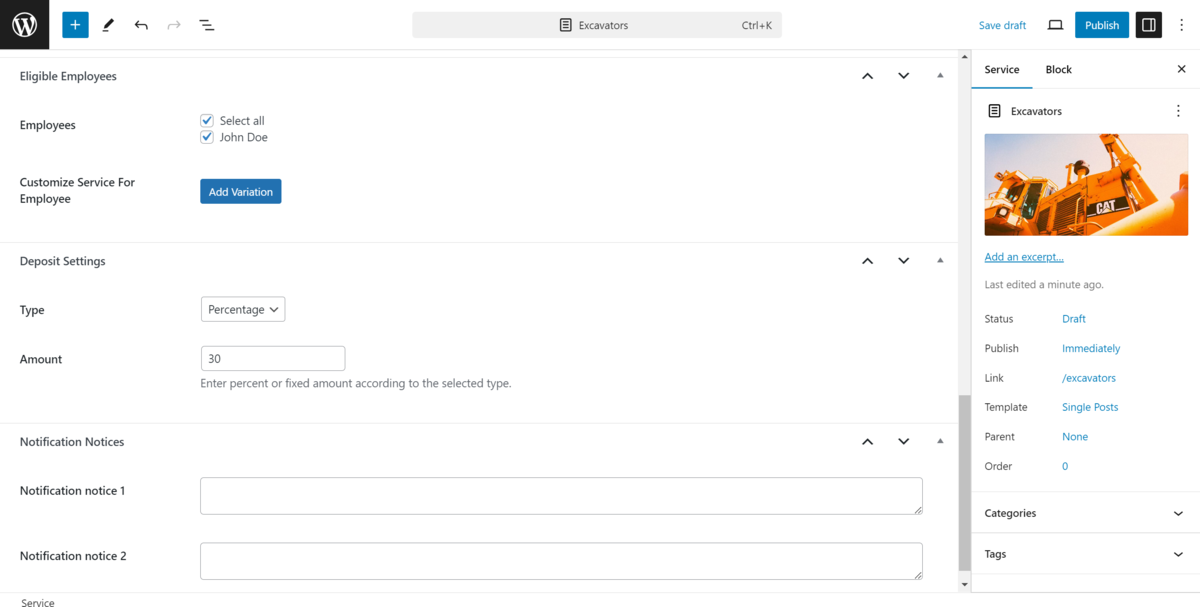
În secțiunea următoare, vom analiza mai detaliat adăugarea gateway-urilor de plată.
5. Configurați plăți
Pentru a asigura o tranzacție fără probleme cu fiecare închiriere de echipament, va trebui să configurați gateway-uri de plată. MotoPress Appointment Plugin oferă diverse opțiuni de plată, cum ar fi PayPal, Stripe, Apple Pay, Google Pay și multe altele.
Pentru a le activa, navigați la Programări > Setări > Plăți în WordPress:

Fiecare gateway disponibil va avea un buton Gestionare pentru a vă ajuta să configurați lucrurile. Rețineți că veți avea nevoie de o cheie API, informații despre cont și alte acreditări și validare pentru a finaliza configurarea:
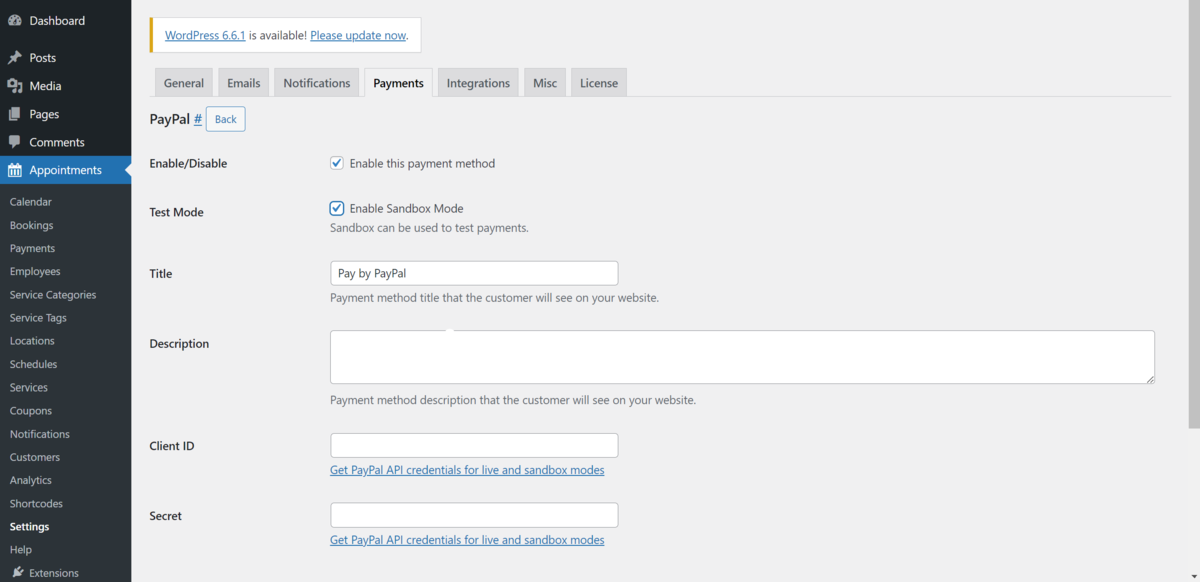
Pluginul oferă și un „Mod Sandbox” pentru fiecare gateway de plată. Acest lucru vă permite să testați plățile înainte de a începe. Vă recomandăm să faceți acest lucru pentru a prinde orice bug. Nu doriți să lăsați un potențial client plătitor să întâmpine probleme, deoarece ar putea avea un impact negativ asupra vânzării și reputației dvs.
6. Integrarea formularelor site-ului pentru echipamente de închiriere în site-ul dvs. web
Formularele de rezervare vă vor permite clienților să închiriați echipamente într-o clipită. Veți folosi coduri scurte pentru a configura acest lucru. Mai întâi, navigați la ecranul Numire > Cod scurt , apoi faceți clic pe Adăugare nou și selectați Formular de programare din meniul derulant:
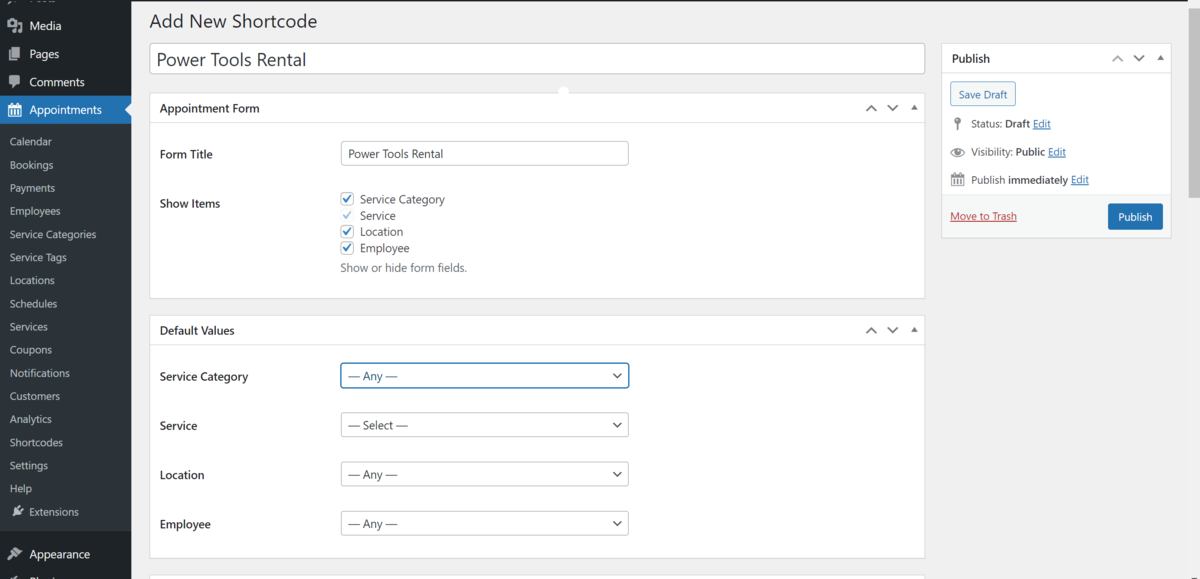
Acum puteți personaliza formularul de rezervare a echipamentelor de închiriere. Iată câteva sfaturi pentru configurarea formularelor:
- Titlul formularului. Acest identificator intern vă permite să atribuiți o etichetă dedicată formularului dvs.
- Valori implicite. Puteți configura elementele pe care doriți să le afișați în formular, cum ar fi Categoria de servicii, Serviciul, Locația și Angajatul.
- Stiluri. Acest panou vă ajută să ajustați aspectul formularului pentru a se potrivi cu designul site-ului dvs. Puteți modifica lățimea formularului, culorile textului (primare și secundare), culorile de fundal și umplutura butoanelor pentru a vă asigura că designul este consecvent.
- Setări Timepicker. Aici, puteți defini ore specifice de începere și de sfârșit pentru serviciile dvs. Acest lucru vă asigură că orele dvs. de rezervare se potrivesc cu orele dvs. de lucru.
Odată ce configurați formularul, puteți genera codul scurt prin butonul Publicare și îl puteți copia. În acest moment, veți dori să adăugați codul scurt la o anumită pagină WordPress.
În Editorul de blocuri, adăugați un bloc de coduri scurte și inserați codul scurt al formularului. Pentru pluginurile pentru generatorul de pagini, probabil va exista un widget de coduri scurte dedicat pentru acces.
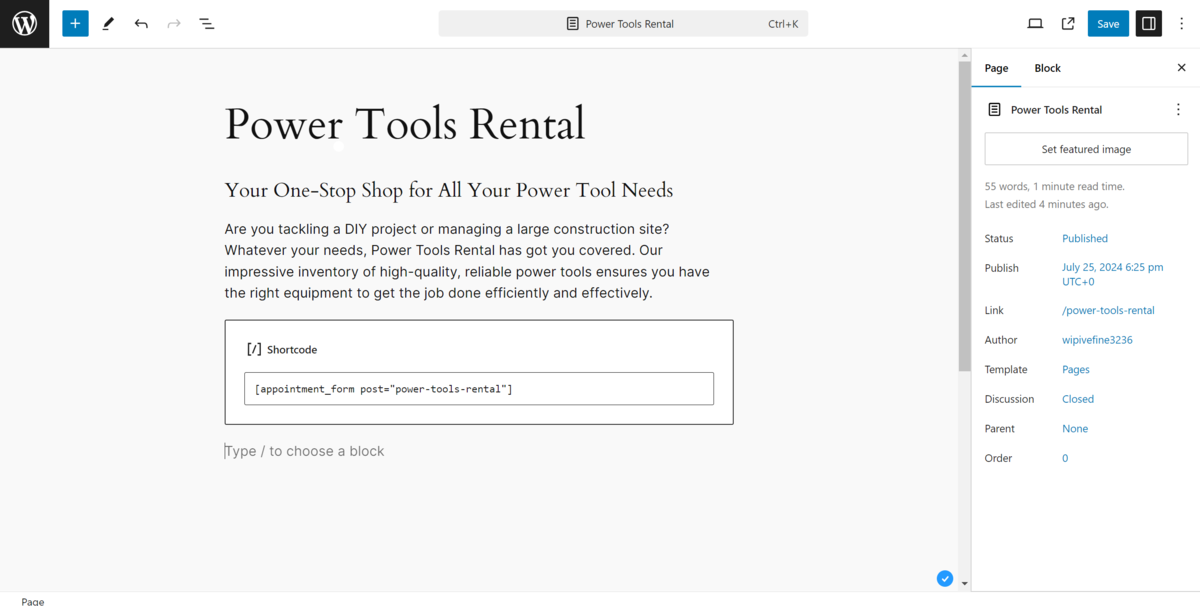
Odată ce ați salvat modificările, puteți vizualiza formularul pe front-end:
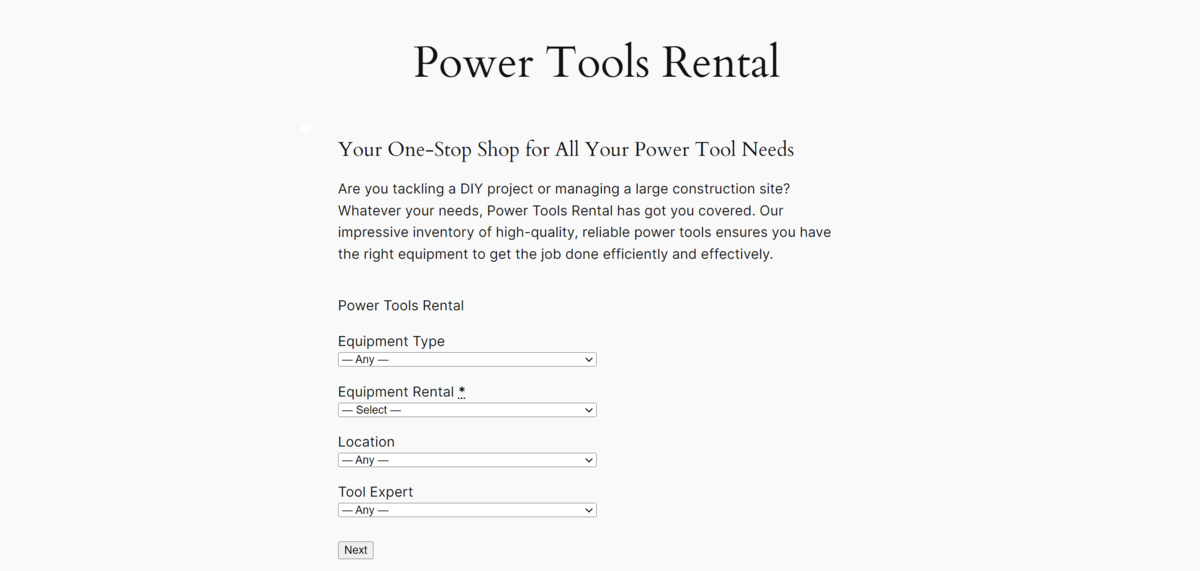
De asemenea, puteți adăuga formularul sau orice alt conținut asociat cu blocuri dedicate în editorul de blocuri sau widget-uri în Elementor.
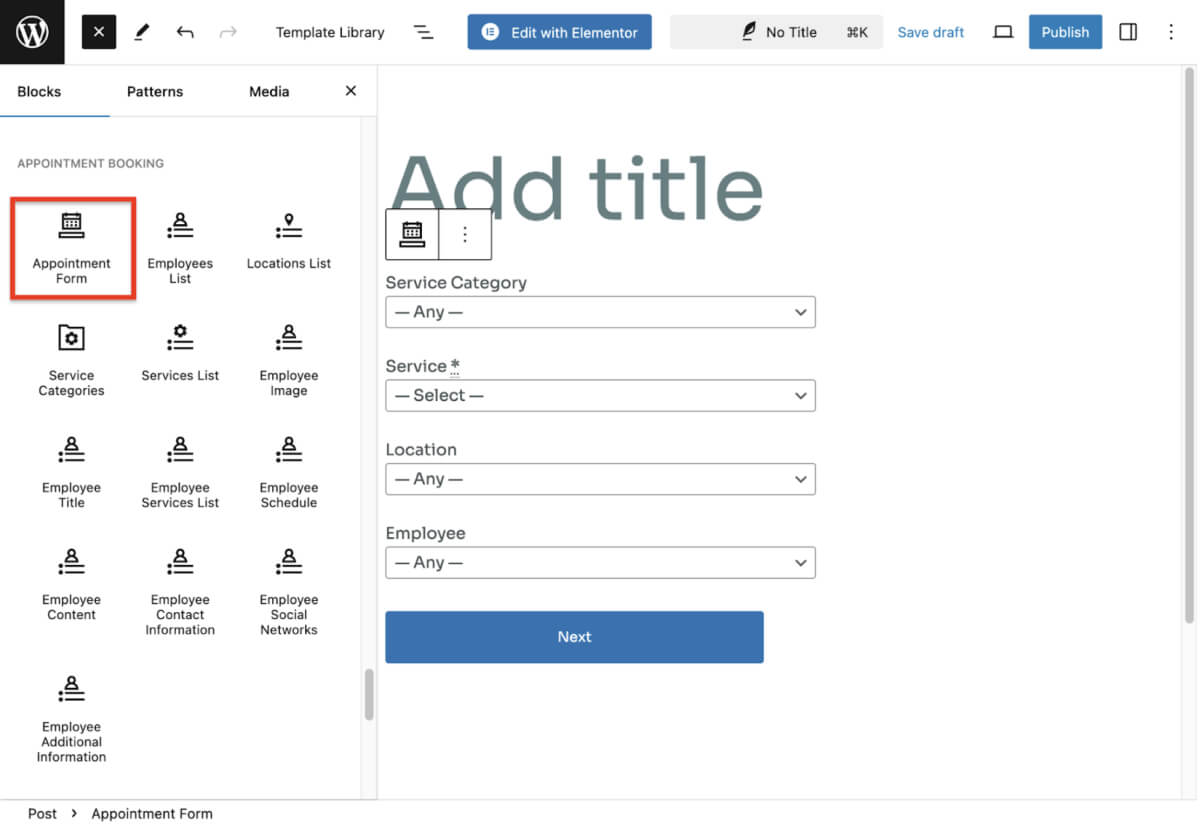
Cu un formular complet de rezervare și un inventar de închiriere, îl puteți trimite live și puteți începe să vă personalizați. Un pas continuu va fi să vă monitorizați chiriile.
7. Urmărirea rezervărilor și analizarea statisticilor
Perspectivele despre activitatea dvs. de închiriere vă pot ajuta să vă îmbunătățiți operațiunile de afaceri și experiența generală a clienților. Pluginul MotoPress Appointment Booking vă permite să vizualizați valori, analize și informații dedicate pentru toate tipurile de acțiuni.
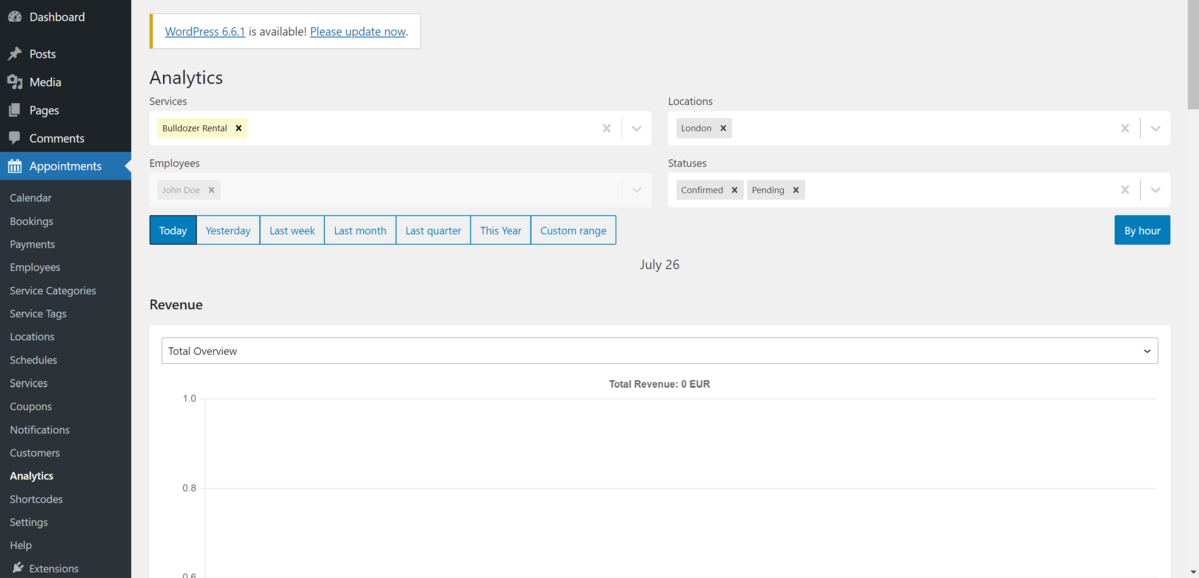
Le puteți găsi la Numire > Analytics în WordPress. Tabloul de bord vă oferă o imagine de ansamblu rapidă a statisticilor de rezervare pentru locațiile, echipamentele și membrii echipei. De asemenea, puteți vedea starea tuturor echipamentelor închiriate, inclusiv confirmările, cele care așteaptă aprobare sau anulări.
Graficul Venituri vă permite să vedeți cât câștigați din închirieri și îl puteți defalca după o serie de valori. Pentru toate statisticile și analizele oferite, aveți filtre pentru perioade de timp, ceea ce vă ajută să vă concentrați într-o anumită săptămână, lună, trimestru sau chiar an.
Creșteți-vă site-ul de închiriere de echipamente cu Plugin-ul de rezervare de programare al MotoPress!
Cu un site de închiriere de echipamente care utilizează Pluginul de rezervare pentru întâlniri de la MotoPress, clienții dvs. vă pot răsfoi inventarul, verifica disponibilitatea și rezerva oricând, oriunde, cu câteva clicuri. Este o alegere de top, datorită funcționalității sale robuste care vă ajută să gestionați rezervările, să procesați plățile și să vă simplificați închirierile. Având în vedere prețul scăzut, oferă o valoare excelentă pentru gama largă de funcții pe care o oferă.
Pluginul MotoPress Appointment Booking va găsi o casă pe site-ul dvs. de închiriere de echipamente? Împărtășește-ți gândurile și experiențele în secțiunea de comentarii de mai jos!
